Подключите Foreflight к MSFS 2020 это не такая сложная задача, как вы об этом думаете. Хорошо, Не нужно беспокоиться об этом, так как эта статья предоставит вам полную информацию и лучшее решение, чтобы решить вашу проблему о подключении Foreflight к MSFS 2020.
Так, Вот несколько простых решений для вас, которые перечислены ниже. Вы можете использовать один из них для подключения ForeFlight к MSFS 2020. Но убедитесь, что ваш Wi -Fi маршрутизатор и компьютерный брандмауэр не блокирует трафик UDP на порту 49002.
Способы подключения Foreflight к MSFS 2020
Вы можете использовать любой из следующих упомянутых методов для подключения ForeFlight к MSFS 2020:
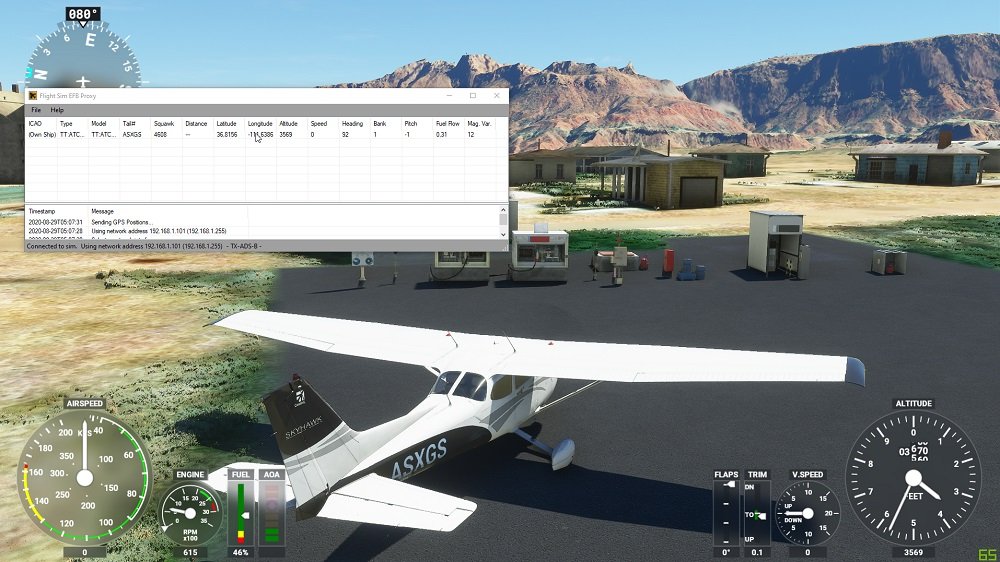
1. Fs2ff (Полетный симулятор в Foreflight)
FS2FF - это устройство или инструмент, который используется для отправки данных из MSFS2020 на Foreflight Mobile. FS2FF размещен на странице FS2FF GitHub. Хорошо, Чтобы начать, вы должны следовать инструкциям ниже:
- Прежде всего, Вы должны открыть последний релиз FS2FF.
- После этого, Вы должны скачать fs2ff.exe в разумное место, как мои документы или настольный компьютер.
- Тогда вам нужно открыть fs2ff.exe.
- Здесь, Если защитник Windows указывает, “Windows защитила ваш компьютер,” Вы нажимаете “Больше информации” а затем нажмите на “В любом случае бегать.”
- Сейчас, Вы должны подключиться к точной беспроводной сети в качестве мобильного устройства или устройства.
- Следующий, Вы должны открыть Microsoft Flight Simulator.
- Затем, Вы должны нажать Connect, когда вы попадаете на домашний экран MSFS в FS2FF.
- После этого, Вы должны открыть мобильный файл foreflight, а затем пойти на большее > Устройства и подтвердите, что MSFS отображается как подключенные. Если не подключен, вам нужно нажать на плитку, а затем скользить “Включено” переключитесь на включение.
ПРИМЕЧАНИЕ: Может быть проблема брандмауэра/сети, если подключение не раскрывается в Foreflight Mobile под большим количеством > Устройства, пока FS2FF говорит “Подключен », Или также есть вероятность того, что iPad не подключен к точной сети Wi-Fi в качестве компьютера.
2. Летные мероприятия
Этот способ используется для поддержки отправки данных эмулированного положения от MSFS2020 на Foreflight Mobile. Так, для этого, Вы должны применить следующие шаги.
- Первый, Вы должны установить версию 2.2.0 или позже (Необходимый).
- Сейчас, Вы должны скачать полеты с сайта Flight Events. Для этого, вам нужно нажать на “Присоединиться” кнопка, которая находится в правом верхнем углу, и следуйте инструкциям.
- Следующий, В меню полевых мероприятий, Вы должны облегчить вещание в локальную сеть (то есть, Выберите «Данные трансляции в локальную сеть»).
- После этого, на симуляторе, с открытым MFSF2020 и в воздухе, вы введете случайные вызовы, А потом вы должны нажать “Начать отслеживание полета.” Вы посетите сообщение в игре, и это сообщение скажет, “Летные события подключены.”
- Сейчас, Вы должны нажимать больше > Устройства, В Foreflight Mobile. После этого, вам нужно нажать на “Летные мероприятия” плитка, а затем скользит “Включено” включите.
3. Мост MSFS
MSFS Bridge помогает отправить скорость, позиция, и данные высоты от MSFS2020 до Foreflight Mobile. Мост MSFS функционален от Simmarket.
Когда вам нужно приобрести и загрузить мост MSFS, Вы должны использовать учения ниже, чтобы начать:
- Первый, Вы должны расстегнуть разарки MSFSBRIDGE, а затем дважды щелкнуть на msfsbridge.exe.
- После этого, Вы должны открыть MSFS2020.
- Тогда вам нужно открыть мобильный файл foreflight и нажать больше > Устройства. После этого, Вы должны нажать на плитку MSFSBRIDGE и скользить “Включено” кнопка на включение.
- Сейчас, с MSFS2020 Open, Вы должны нажать на карты, а затем подтвердить, что ваше смоделированное положение указывает.
4. Xmapsy
Xmapsy позволяет отправлять данные из MSFS2020 на Foreflight Mobile. Вам придется посетить следующие упомянутые сайты:
- Сайт Xmapsy
- Страница инструкций Xmapsy
- Страница поддержки Xmapsy
Вы должны установить Xmapsy. После начала Xmapsy, Вы должны открыть мобильный файл foreflight, Тогда вам нужно больше нажимать > Устройства и подтвердите “Xmapsy” плитка указывает “Связанный.” Если это нет, Затем вы нажимаете плитку и скользите “Включено” кнопка на включение.
Часто задаваемые вопросы Connect ForeFlight к MSFS 2020
Как подключить свой iPad к MSFS?
Изменение на FS2FF, а затем придется нажать переключатель или кнопку «подключить» в центре экрана. Вы заметите зеленую точку, Эта точка говорит «подключен». Затем, Вы должны пойти в Foreflight, Больше устройств и придется нажать на плитку «MSFS». И после этого, Вы включите кнопку «включено».
Foreflight только для использования iPad?
Foreflight работает со всеми последними моделями iPhone и iPad. Вы можете входить в подписку на до 2 iPads и 1 айфон, или 2 iPhone и 1 iPad сразу. Если вы покупаете новый iPad, тогда вам будет предложено Wi-Fi + Сотовая версия 11-дюймового iPad Pro или iPad mini, чтобы получить выгоду от встроенного склада GPS или чипа.
Можете ли вы использовать ForeFlight на своем ПК?
Авиационные карты Foreflight выглядят невероятно на настольном компьютере и характерное динамическое декоратирование компонентов карты и настраиваемые авиационные данные, Принесение вам значительных актуальных данных на любом уровне масштабирования.
Является ли приложение Foreflight бесплатно для скачивания?
Да, Мобильное приложение Foreflight бесплатно для загрузки, Вы можете скачать его в магазине приложений. Однако, Подписка необходима для использования мобильного приложения ForeFlight. Вы можете быть в состоянии узнать больше о ценах и планах на странице покупки подписки.
Вывод
Мы описали наиболее простые и актуальные способы подключения FOREFLIGHT к MSFS 2020 в этой статье. С надеждой, Вы полностью поняли об соединении их обоих после прочтения этой статьи. Выберите один из этих способов и избавиться от проблемы с подключением.




